Самый простой способ восстановить историю удаленных звонков с Android
— «Есть ли способ восстановить историю звонков?»
— «Как вернуть пропавшую историю звонков с моего мобильного телефона Nokia?»
— «Как я могу восстановить удаленную историю звонков от Samsung?»
История журналов вызовов
Есть много похожих вопросов о восстановлении журналов звонков, таких как «Как восстановить удаленный журнал звонков на Android» и другие. Это правда, что история звонков бесполезна в большинстве случаев. Однако иногда это может сильно раздражать, когда вы по ошибке удаляете журналы вызовов или историю вызовов.
Например, есть важный номер телефона, который вы забыли сохранить в приложении контактов. К сожалению, он просто исчез из-за ошибочного удаления или других причин. Значит ли это, что вы потеряли единственный способ связаться с этим человеком? Ну, ответ «Нет». Чтобы вернуть историю удаленных или утерянных журналов вызовов Android, вы можете легко выполнить следующие действия.
- Часть 1: Почему вы теряете журналы вызовов или историю вызовов
- Часть 2: можно ли извлечь удаленные журналы вызовов из Android
- Часть 3: Как восстановить историю удаленных звонков с телефона Android
Советы и рекомендации по управлению журналами вызовов на Android
Часть 1: Почему вы теряете журналы вызовов или историю вызовов
В большинстве случаев люди просто удаляют или стирают журналы вызовов по ошибке. Однако существуют и другие сценарии потери данных, которые могут объяснить, почему вы потеряли историю журналов вызовов.
- • Заводское восстановление.
- • Сброс к заводским настройкам.
- • обновление ОС.
- • Устройство зависло без ответа.
- • Устройство заблокировано / пароль забыт.
- • Ошибка рутирования.
- • ПЗУ мигает.
- • Выпуск SD-карты.
- • сбой системы.
Кроме того, физические повреждения могут также привести к потере истории журналов вызовов.
Часть 2: можно ли извлечь удаленные журналы вызовов из Android
Определенно ответ «ДА». Для людей, которые ранее делали резервные копии или синхронизировали журналы вызовов истории Android, все будет намного проще. Вы можете извлечь и восстановить удаленные журналы вызовов из предыдущей резервной копии. Более того, это также хороший способ перенести историю вызовов Android в новый смартфон. Ну, это может не работать для большинства пользователей. Потому что многие люди сообщают, что конкретный звонок был сделан всего за несколько минут до удаления или потерян.
Как и выше, если вы столкнулись с системными сбоями, а не с физическими повреждениями, вы можете обратиться за помощью к стороннему программному обеспечению для восстановления истории вызовов.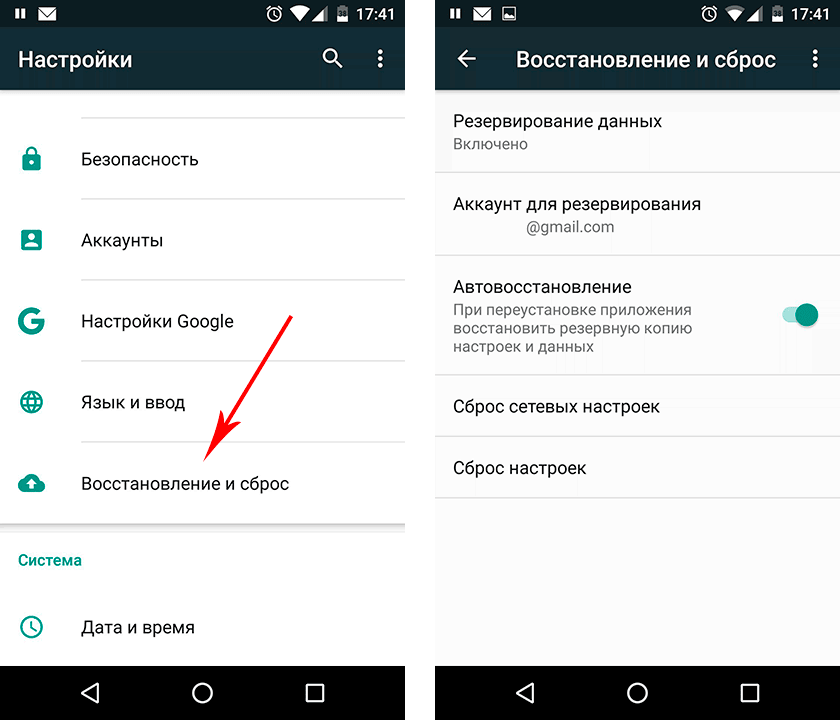 По сравнению со многими доступными программами восстановления данных для Android, AnyMP4 Android Data Recovery может быть вашим лучшим выбором. Теперь просто прочитайте вместе, чтобы выборочно восстановить журналы вызовов на Android.
По сравнению со многими доступными программами восстановления данных для Android, AnyMP4 Android Data Recovery может быть вашим лучшим выбором. Теперь просто прочитайте вместе, чтобы выборочно восстановить журналы вызовов на Android.
Часть 3: Как восстановить историю удаленных звонков с телефона Android
AnyMP4 Android Восстановление данных это мощное приложение для восстановления истории звонков для всех пользователей Android. Вы можете создавать резервные копии и восстанавливать удаленные и утерянные файлы с Android на компьютер выборочно, включая журналы вызовов. Самое важное, что Android Data Recovery может восстанавливать файлы Android в большинстве случаев потери данных.
Основные характеристики вашего лучшего программного обеспечения для восстановления истории звонков
Действия по выборочному восстановлению удаленных журналов вызовов / истории с Android без резервного копирования
1 Подключите Android к Android Data Recovery
Бесплатно скачайте и установите Android Data Recovery на ПК с Windows или Mac. Затем запустите это программное обеспечение для восстановления истории журналов вызовов. Используйте молниеносный USB-кабель для подключения Android к вашему компьютеру. Затем программа начнет автоматически определять ваш смартфон.
Затем запустите это программное обеспечение для восстановления истории журналов вызовов. Используйте молниеносный USB-кабель для подключения Android к вашему компьютеру. Затем программа начнет автоматически определять ваш смартфон.
2 Включить режим отладки USB
Перед восстановлением истории удаленных вызовов сначала необходимо перевести Android в режим USB-отладки. Просто выберите определенную инструкцию на экране в соответствии с вашей моделью Android. Затем сделайте, как он говорит, чтобы войти в режим отладки USB. Позже, нажмите «ОК», чтобы двигаться дальше.
3 Выберите тип файла журнала вызовов для сканирования
Установите флажок перед «Журналы вызовов» в категории «Контакты и сообщения». Позже, нажмите кнопку «Далее» в правом нижнем углу экрана. Что ж, это означает, что AnyMP4 Android Data Recovery будет сканировать только выбранный тип данных. Таким образом, вы можете сэкономить много времени на процессе сканирования.
4 Восстановить удаленную историю журналов вызовов для Android
Все ваши восстанавливаемые журналы вызовов отображаются в главном интерфейсе. Если вы хотите просматривать только историю удаленных вызовов, вы можете включить опцию «Отображать только удаленные элементы» вверху. Выберите любой журнал вызовов и просмотрите его подробную информацию, если это необходимо. Просто отметьте перед элементами, которые вы хотите восстановить. Наконец, нажмите «Восстановить», чтобы вернуть историю удаленных журналов вызовов с Android на компьютер.
Если вы хотите просматривать только историю удаленных вызовов, вы можете включить опцию «Отображать только удаленные элементы» вверху. Выберите любой журнал вызовов и просмотрите его подробную информацию, если это необходимо. Просто отметьте перед элементами, которые вы хотите восстановить. Наконец, нажмите «Восстановить», чтобы вернуть историю удаленных журналов вызовов с Android на компьютер.
Советы и рекомендации по управлению журналами вызовов на Android
Совет 1: быстро найдите определенную историю звонков.
1 Включите ваш телефон или планшет на Android.
2 Откройте приложение «Телефон».
3 Выберите «LOG» на панели инструментов.
4 Нажмите «Дополнительно» в правом верхнем углу.
5 Выберите «Фильтровать по» и найдите историю звонков напрямую.
Совет 2: установите определенные параметры журнала вызовов.
1 Приложение Head to Phone на Android.
2 Выберите «ЖУРНАЛ», чтобы получить доступ ко всей истории звонков мобильного номера.
3 Нажмите «Еще», чтобы открыть подменю.
4 Выберите «Настройки», чтобы получить доступ ко всем настройкам вызовов.
5 Настройте блокировку вызовов, оповещения о вызовах и другие параметры
Теперь вы можете восстановить историю удаленных или потерянных журналов вызовов, успешно используя Android Data Recovery. Ну, программное обеспечение может помочь вам создавать резервные копии важных файлов с Android на компьютер тоже. Поэтому в следующий раз, когда вы не сможете найти определенные данные Android, вы сможете выборочно и безопасно извлекать и восстанавливать файлы.
Как восстановить историю звонков на телефоне
Удивительно, но многие еще используют смартфон для голосовых вызовов и отправки SMS, а не только в качестве фотоаппарата, видеокамеры и устройства доступа в интернет. И если сведения о сохраненных контактах, при правильной настройке резервного копирования, практически всегда можно восстановить, то с историей вызовов все намного сложнее. Как посмотреть историю звонков, даже в случае уничтожения хранящихся в памяти данных, на смартфонах Андроид и Айфон расскажу в этой статье.
- Когда происходит удаление истории звонков
- Очистка журнала вызовов на телефоне Андроид
- Подготовка андроид-устройства к восстановлению записей
- Восстановление истории звонков на Андроид при помощи программ
- Другие программы восстановления истории звонков
- Восстановление истории звонков на Айфоне
- Детализация звонков сотового оператора
Когда происходит удаление истории звонков
История вызовов может быть утеряна из памяти телефона по разным причинам, например:
- затирание старых данных вследствие исчерпания лимита хранения записей;
- автоматическая или ручная очистка памяти смартфона;
- случайное удаление нужных записей;
- сбои в работе операционной системы, откат к заводским настройкам;
- некоторые виды механических повреждений, попадание влаги;
- заражение системы вирусами.
Следует знать, что полностью восстановить историю вызовов невозможно. Особенно, на старых моделях телефонов с маленьким объемом внутренней памяти.
Очистка журнала вызовов на телефоне Андроид
Для начала разберемся, как убрать ненужные записи из истории звонков. В зависимости от модели смартфона и версии операционной системы алгоритм действий, пункты меню могут отличаться. Также есть разные варианты очистки — полная всего журнала или частичная отдельных записей.
- Откройте приложение «Телефон», войдите в «Настройки», выберите пункт «Удалить записи».
- Выберите из списка вызовов те, которые хотите стереть. Либо отметьте все. Нажмите кнопку с корзинкой «Удалить».
- Для уничтожения истории вызовов определенного номера, откройте его в списке.
 На моем смартфоне для этого нужно тапнуть по значку с буковой «i» в кружочке.
На моем смартфоне для этого нужно тапнуть по значку с буковой «i» в кружочке. - Откроется меню с журналом вызовов данного номера. Для удаления конкретной записи удерживайте палец на строке до появления подменю, выберите «Удалить запись».
- Чтобы очистить всю историю записей по данному номеру, тапните по троеточию «Еще». Здесь вы можете воспользоваться опцией «Удалить историю» или «Очистить список вызовов».
Учтите, что такой способ очистки только удаляет запись из журнала приложения. Информация по-прежнему доступна в ячейках памяти телефона и может быть восстановлена при помощи специальных программ. Некоторые из этих программ позволяют стереть данные из журнала полностью без возможности восстановления. Это важно в тех случаях, когда вы собираетесь продать телефон.
Подготовка андроид-устройства к восстановлению записей
Восстановление записей истории звонков и SMS при помощи программ выполняется через подключение смартфона к компьютеру. Для этого на устройстве Андроид должна быть включена функция отладки по USB в режиме разработчика.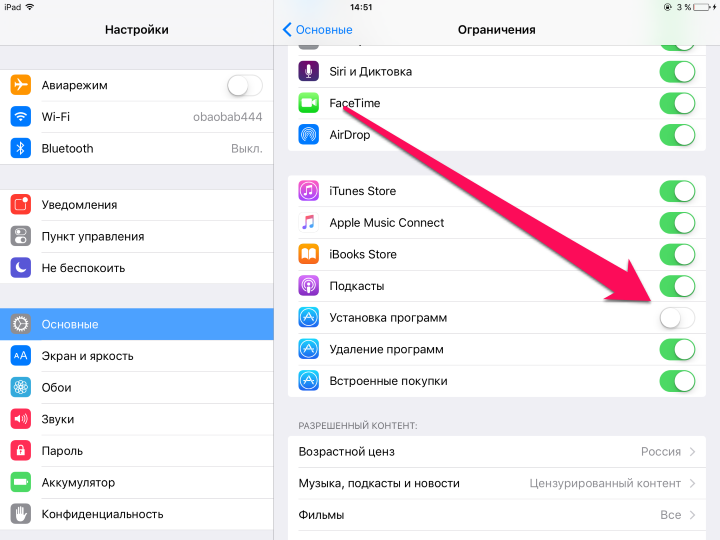 Вот как это делается на смартфоне Honor 8A с версией ОС Android 9.0 и прошивкой UEMI 9.1.0.
Вот как это делается на смартфоне Honor 8A с версией ОС Android 9.0 и прошивкой UEMI 9.1.0.
- В «Настройках» откройте раздел «Система», затем вкладку «О телефоне». Несколько раз тапните по надписи «Номер сборки» пока на экране не появится сообщение «Теперь вы разработчик».
- Вернитесь в меню «Система», откройте раздел «Для разработчиков». Перейдите в специальное меню управления расширенным функционалом ОС Андроид.
- Найдите соответствующий пункт «Отладка по USB» и передвиньте ползунок для активации режима.
Включение данной функции не предоставляет прав root-доступа, но и ничем не вредит системе Андроид и другим сервисам.
Восстановление истории звонков на Андроид при помощи программ
В интернете можно найти много приложений, с помощью которых выполняется восстановление утерянных данных на андроид-устройстве, в том числе списка вызовов и коротких текстовых сообщений. Большинство из них требуют полных прав root-доступа. Некоторые полностью либо частично бесплатные. Повторюсь, что ни одна из утилит не гарантирует 100% восстановление информации. Так же учитывайте, что рутирование смартфона как минимум лишает вас заводской гарантии, сервисной поддержки и автоматических обновлений системы.
Повторюсь, что ни одна из утилит не гарантирует 100% восстановление информации. Так же учитывайте, что рутирование смартфона как минимум лишает вас заводской гарантии, сервисной поддержки и автоматических обновлений системы.
Общие правила, которые следует соблюдать при работе программы регенерации данных на смартфоне, планшете с любой операционной системой:
- создайте резервные копии важных данных на сторонних носителях, в облаке;
- уровень зарядки батареи должен составлять не менее 50%;
- не выключайте и не перезагружайте компьютер, смартфон в момент отладки;
- не отключайте кабель в процессе работы программы.
Еще один совет. Когда обнаружите случайное удаление информации на смартфоне, в том числе записей журнала вызовов, прекратите пользоваться телефоном, отключите его от интернета до момента запуска программы восстановления. Это позволит избежать затирания данных на флеш-памяти.
Считается одной из лучших утилит для восстановления данных на устройствах с ОС Android и iOS. В бесплатном режиме программа только тестирует память телефона и составляет список утерянных записей. Чтобы произвести полное восстановление истории звонков, необходимо приобрести полный пакет. Интерфейс приложения не поддерживает русский язык. Для восстановления требуются права суперпользователя.
В бесплатном режиме программа только тестирует память телефона и составляет список утерянных записей. Чтобы произвести полное восстановление истории звонков, необходимо приобрести полный пакет. Интерфейс приложения не поддерживает русский язык. Для восстановления требуются права суперпользователя.
- Скачайте дистрибутив Dr Fone с официального сайта на компьютер, выбрав версию для операционной системы Windows или MacOS.
- Инсталлируйте программу на ПК или ноутбук.
- Подключите смартфон к компьютеру через USB-кабель, запустите приложение. Игнорируйте баннеры с предложением покупки премиум-пакета. В интерфейсе откройте вкладку Data Recovery.
- Приложение выполнит поиск и подключение к внешнему устройству.
- Если процесс пройдет удачно, то на экране компьютера вы увидите список данных, которые можно восстановить на смартфоне Андроид. Выберите Call History, чтобы вернуть журнал вызовов, далее нажмите на кнопку «Next». В случае необнаружения устройства, попробуйте перезагрузить смартфон, подключите кабель в другой порт USB.

- Программа начнет процесс восстановления данных. Для его удачного завершения потребуется root-доступ. Найденные записи журнала звонков отобразятся в окне Call history. Отметьте те строки, которые хотите сохранить и перенесите журнал в папку на компьютере, нажав на «Recover to Computer».
В моем случае Dr.Fone не сумел отобразить информацию на смартфоне, хотя само устройство обнаружил. Скорее всего, это произошло из-за отсутствия прав рут. По отзывам пользователей, приложение неплохо справляется с задачей поиска и восстановления потерянных данных. Но полного восстановления добиться не удастся.
Другие программы восстановления истории звонков
Как я уже говорил, в интернете можно найти немало приложений для регенерации утерянных данных в системе Андроид. Некоторые доступны для установки в официальном магазине Google Play Маркет, другие на различных сайтах и торрентах. С последними утилитами будьте осторожны, так как велика вероятность заражения системы вирусами.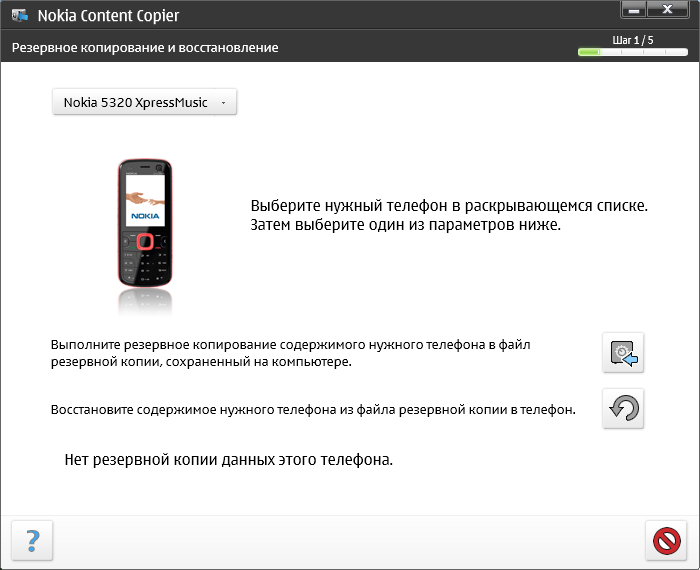
FoneLab для Android
Разработчики называют программу лучшей для восстановления удаленных файлов с телефона Android, SD-карты, планшета на Windows 11/10/8/7 и macOS. С ее помощью можно вернуть удаленные SMS, контакты, журналы вызовов и документы с телефона Android и SD-карты. Приложение скачивается на компьютер, а регенерированные данные сохраняются в форматах VCF, CSV или HTML. Есть бесплатная демо-версия для Windows 11/10/8/7 и Mac OS X 10.7 или выше. Скачать дистрибутив можно с официального сайта разработчика.
Tipard Android Data Recovery
С помощью этой программы можно как восстановить, так и полностью удалить данные на любом мобильном устройстве Android. Поддерживает Samsung, HTC, LG, Sony, Motorola и другие марки смартфонов, работающих под управлением ОС Android от 2.1 до 9.0. Автоматически сканирует память телефона и предлагает полную или выборочную выгрузку записей. Приложение восстанавливает данные даже при механических повреждениях и отсутствии прямого доступа к смартфону. Пользователям программа нравится за удобный интерфейс и быструю обработку данных. Бесплатную демо-версию Tipard Android Data Recovery можно скачать здесь.
Пользователям программа нравится за удобный интерфейс и быструю обработку данных. Бесплатную демо-версию Tipard Android Data Recovery можно скачать здесь.
Johosoft Android Phone Recovery
Программа не только восстанавливает случайно утерянные записи журнала телефонных вызовов, но также чат и контакты мессенджеров WhatsApp и Viber. Интересно, что утилита не требует полного доступа root. Устанавливается на компьютер с операционкой Windows Vista и выше, macOS начиная с релиза 10.10. Полностью совместима со всеми версиями телефонов Android любых марок. Попробовать бесплатную версию Johosoft Android Phone Recovery.
Восстановление истории звонков на Айфоне
В зависимости от того, как вы удалили записи и какие в истории звонков на iPhone, выбирается и способ их восстановления. При серьезных сбоях, откате к заводским настройкам, обновлениям, в результате которых произошло массовое стирание данных, восстановление лучше провести с помощью резервной копии, созданной в iTunes или iCloud. Когда нужно выборочно регенерировать какие-то записи из журнала вызовов на Айфоне, то лучше воспользоваться сторонним приложением.
Когда нужно выборочно регенерировать какие-то записи из журнала вызовов на Айфоне, то лучше воспользоваться сторонним приложением.
Утилита регенерации данных для iOS iPhone Data Recovery
- Скачайте соответствующий дистрибутив и установите программу iPhone Data Recovery с надежного сайта на компьютер с операционной системой Windows или MacOS.
- Подключите Айфон с помощью USB-кабеля к компьютеру, запустите программу. Нажмите «Начать сканирование» в правом нижнем углу окна и дождитесь, пока приложение обнаружит ваш смартфон.
- После анализа данных будут перечислены все найденные записи потерянных звонков. Нажмите «История звонков» в меню «Сообщения и контакты». Для просмотра доступны как удаленные записи, так и сохранившиеся. Выберите те строки и контакты, которые необходимо восстановить. Для удобства навигации в интерфейсе программы удаленные журналы вызовов отмечены красным цветом, а оставшиеся — зеленым. Для сортировки и выбора только удаленных записей журнала, включите фильтр «Отображать только удаленные элементы».

Остается сохранить выбранные записи звонков в папку на компьютере. Просто нажмите кнопку «Восстановить» справа внизу и укажите путь для скачивания.
Восстановление истории вызовов iPhone из резервной копии iCloud
Если у вас настроено ручное или резервное копирование данных с Айфон в облачное хранилище iCloud, то вы можете извлечь оттуда потерянные записи журнала вызовов. Для этого можно воспользоваться той же программой iPhone Data Recovery.
- Запустите ранее установленное приложение и нажмите «Восстановить из файла резервной копии iTunes». Пока не подключайте смартфон к компьютеру. Войдите в свою учетную запись iCloud, используя свой Apple ID и пароль. В списке выберите резервную копию для восстановления, нажмите кнопку «Загрузить». В новом окне откройте «Журнал вызовов» и нажмите «Далее».
- Включите опцию «Отображать только удаленные элементы» вверху, чтобы удаленные записи вызовов iPhone отображались красным цветом. Отметьте и проверьте историю вызовов в окне предварительного просмотра на правой панели.
 Нажмите кнопку «Восстановить» после того, как была выбрана вся удаленная история вызовов.
Нажмите кнопку «Восстановить» после того, как была выбрана вся удаленная история вызовов.
Утерянные записи вызовов будут восстановлены в текстовом формате. Просмотрите и выберите те, которые вам нужны вручную. Учтите, что Apple установила ограничение на отображение истории вызовов в iTunes Backup и iCloud Backup до 100 последних записей. При превышении лимита более старые записи удаляются автоматически.
Детализация звонков сотового оператора
Это скорее запасной вариант получения полного списка телефонных звонков, который на первый взгляд кажется простым и очевидным. Все операторы сотовой связи хранят на своем оборудовании историю вызовов абонентов. По запросу они обязаны предоставлять детализацию за период, так как это является основанием для начисления оплаты за пользование услугами. Проще всего получить детализацию в личном кабинете либо через мобильное приложение сотового оператора.
- Авторизуйтесь в личном кабинете на сайте через браузер на ПК или в мобильном приложении.
 Найдите опцию «Детализация». Интерфейсы и расположение вкладок меню у каждого оператора свое. Так выглядит мобильный интерфейс билайна.
Найдите опцию «Детализация». Интерфейсы и расположение вкладок меню у каждого оператора свое. Так выглядит мобильный интерфейс билайна. - Установите период, за который хотите просмотреть все входящие и исходящие транзакции на вашем номере.
- В списке будут указаны не только входящие и исходящие вызовы, но и SMS-сообщения, дата и время.
- В данном режиме доступен только просмотр данных вызовов и текстовых сообщений. Чтобы получить детализацию на имейл, тапните по значку конверта в правом верхнем углу. Укажите электронный адрес, куда придет файл в формате *pdf с историей вызовов за выбранный период.
В статье я рассказал об основных способах как можно просмотреть, удалить и восстановить историю звонков на телефонах Андроид и Айфон. Чтобы не решать проблему потерянных записей в журнале звонков в пожарном порядке, правильным будет настройка резервного копирования. Для этого существуют специальные программы, которые вручную или в автоматическом режиме будут создавать бэкапы истории вызовов и сообщений. Например, приложение SMS Backup создаст резервные копии журнала вызовов и SMS, сохранит их в облаке или в памяти телефона, в том числе на SD-карте в платной версии. Надо просто один раз настроить резервирование и навсегда забыть о проблеме случайно потерянных звонков.
Например, приложение SMS Backup создаст резервные копии журнала вызовов и SMS, сохранит их в облаке или в памяти телефона, в том числе на SD-карте в платной версии. Надо просто один раз настроить резервирование и навсегда забыть о проблеме случайно потерянных звонков.
Post Views: 5 116
Как восстановить удаленную историю вызовов на Android (Руководство 2023 г.)
, автор: Софи Грин Пожалуйста, помогите! Я случайно удалил весь свой журнал вызовов, что очень много значит для меня. Можно ли его восстановить? Если да, то как мне восстановить удаленную историю вызовов на Android?»
Журналы вызовов отслеживают ценные данные о каждом из ваших входящих и исходящих вызовов и помогают вам отвечать на пропущенные вызовы, поэтому потеря или случайное удаление могут быть очень ужасными. ваша важная история звонков или журналы звонков. Если вы столкнулись с этой неудобной проблемой, вам не о чем беспокоиться, так как можно восстановить историю звонков. Здесь мы придумали 5 полезных способов восстановить удаленную историю звонков на Android
Здесь мы придумали 5 полезных способов восстановить удаленную историю звонков на Android
- Способ 1: восстановить удаленную историю звонков на Android без резервного копирования [рекомендуется] горячий
- Способ 2. Восстановить удаленную историю звонков на Android из локальной резервной копии
- Способ 3. Восстановить удаленную историю звонков на Android из резервной копии Google Диска
- Способ 4. Получить удаленный журнал вызовов из резервной копии в Samsung Smart Switch
- Способ 5: восстановить удаленные телефонные звонки, связавшись со своим оператором связи
Способ 1: восстановить удаленную историю звонков на Android без резервного копирования [рекомендуется] hot
Если вы не создали резервную копию данных своего телефона до того, как история звонков была удалена, вы должны быть вооружены приложением для восстановления удаленных записей звонков, таким как Tenorshare UltData для Android, которое может восстановить удаленную историю звонков на Android без резервного копирования с почти 100% вероятность успеха.
Являясь ведущим инструментом для восстановления данных Android с функцией «Не требуется рут», UltData для Android позволяет восстанавливать различные типы данных, включая историю звонков, контакты, фотографии и видео на вашем телефоне Android после случайного удаления. В дополнение к этому он способен восстанавливать удаленные сообщения WhatsApp на Android без резервного копирования.
Без промедления посмотрим, как восстановить удаленную историю звонков без рута.
- Для начала загрузите и установите Ultdata для Android на свой компьютер.
Запустите программу и выберите на главном экране опцию «Восстановить потерянные данные».
Затем подключите телефон Android к компьютеру с помощью USB-кабеля. После подключения вам необходимо включить отладку по USB на вашем телефоне Android, следуя данной инструкции.
Когда ваш телефон будет обнаружен, UltData для Android покажет различные категории данных, которые можно восстановить.
 Нажмите «История звонков», а затем «Начать». Подождите, пока инструмент просканирует ваш телефон и найдет удаленную историю вызовов.
Нажмите «История звонков», а затем «Начать». Подождите, пока инструмент просканирует ваш телефон и найдет удаленную историю вызовов.Теперь вы можете просмотреть все удаленные журналы вызовов. Выберите историю звонков, которую вы хотите восстановить, и нажмите кнопку «Восстановить».
Вы получите возможность сохранить данные на своем ПК, поэтому выберите или создайте папку для хранения восстановленной истории звонков. Дождитесь завершения процесса восстановления, и вы увидите всплывающее окно с сообщением «Восстановление успешно».
Вот и все, как восстановить журнал звонков на Android без рута и бекапа. Вы можете легко найти восстановленные данные на своем ПК, перейдя в папку назначения.
Способ 2. Восстановить удаленную историю звонков на Android из локальной резервной копии
Большинство производителей Android-смартфонов, таких как Samsung, предоставляют пользователям собственные решения для резервного копирования, позволяющие создавать резервные копии данных телефона в облачных хранилищах и восстанавливать данные при необходимости. Если вы ранее сделали резервную копию своего телефона Android и всех данных, которые он содержит, вы можете легко восстановить удаленные журналы вызовов на Android из локальной резервной копии.
Если вы ранее сделали резервную копию своего телефона Android и всех данных, которые он содержит, вы можете легко восстановить удаленные журналы вызовов на Android из локальной резервной копии.
Ниже мы расскажем, как восстановить историю звонков из резервной копии Samsung Cloud.
Обратите внимание, что восстановленная история вызовов сотрет существующие журналы вызовов.
Способ 3. Восстановить удаленную историю звонков на Android из резервной копии Google Диска
Служба резервного копирования Google встроена в каждый телефон Android. С помощью этой услуги вы можете восстановить удаленную историю звонков на Android, при условии, что вы ранее создали резервную копию своего устройства в своей учетной записи Google. Чтобы восстановить журналы вызовов из резервной копии Google Диска, вам необходимо сначала перезагрузить устройство, а затем восстановить журналы вызовов из резервной копии Google во время первоначальной настройки телефона.
Ознакомьтесь с приведенным ниже пошаговым руководством о том, как восстановить удаленные телефонные звонки на Android.
Способ 4. Извлечение удаленных журналов вызовов из резервной копии в Samsung Smart Switch
Для пользователей Samsung, которые сделали резервную копию содержимого своего смартфона Samsung Galaxy на компьютере с помощью Samsung Smart Switch, восстановление удаленных журналов вызовов на Android не может быть проще.
Вот как восстановить удаленные журналы вызовов из резервной копии в Samsung Smart Switch.
- Запустите Smart Switch на своем компьютере и подключите телефон Samsung к компьютеру.
После подключения нажмите кнопку «Восстановить».
- Выберите одну из резервных копий для восстановления, если у вас более одной резервной копии.
Выберите опцию «Вызовы и контакты» и нажмите «Восстановить».
Подождите, пока история вызовов будет синхронизирована с телефоном Samsung, и нажмите OK.
Способ 5: восстановить удаленные телефонные звонки, связавшись со своим оператором связи
Помимо применения двух вышеуказанных методов, вы также можете воспользоваться помощью своего поставщика услуг, чтобы восстановить удаленную историю звонков Android. Поскольку все поставщики услуг обязаны хранить подробные записи о звонках в течение как минимум двух лет, вы можете связаться с ними и попросить предоставить вам доступ для просмотра записи о звонках. Если вы являетесь пользователем Verizon и вам требуется доступ к истории потерянных звонков, пользователи могут перейти на пользовательский портал и войти в свою учетную запись. На пользовательском портале нажмите на страницу «История вызовов», и вы сможете просмотреть всю свою историю вызовов, включая входящие, исходящие и пропущенные вызовы.
Поскольку все поставщики услуг обязаны хранить подробные записи о звонках в течение как минимум двух лет, вы можете связаться с ними и попросить предоставить вам доступ для просмотра записи о звонках. Если вы являетесь пользователем Verizon и вам требуется доступ к истории потерянных звонков, пользователи могут перейти на пользовательский портал и войти в свою учетную запись. На пользовательском портале нажмите на страницу «История вызовов», и вы сможете просмотреть всю свою историю вызовов, включая входящие, исходящие и пропущенные вызовы.
Кроме того, вы можете проверить историю вызовов за последние несколько недель, войдя в свою учетную запись оператора и выбрав «Журнал вызовов». Журналы вызовов упорядочены по дате и времени. вы можете коснуться параметра «Тип», чтобы увидеть, был ли вызов пропущен, получен или набран. Чтобы вернуть удаленную историю звонков с телефона Android, просто скачайте ее онлайн.
Заключение
Мы надеемся, что вам понравилась эта статья. Восстановление удаленного журнала вызовов является важным и жизненно важным, поскольку это единственный способ показать доказательство контакта, или вы можете получить номер, который вы забыли сохранить. Чтобы помочь вам восстановить удаленную историю звонков на Android, мы представили 5 лучших способов, которые можно использовать. Если ваша история вызовов удалена или утеряна до того, как вы сделали резервную копию, Tenorshare UltData для Android — ваш выбор, поскольку он позволяет восстановить потерянные журналы вызовов на Android без резервного копирования.
Восстановление удаленного журнала вызовов является важным и жизненно важным, поскольку это единственный способ показать доказательство контакта, или вы можете получить номер, который вы забыли сохранить. Чтобы помочь вам восстановить удаленную историю звонков на Android, мы представили 5 лучших способов, которые можно использовать. Если ваша история вызовов удалена или утеряна до того, как вы сделали резервную копию, Tenorshare UltData для Android — ваш выбор, поскольку он позволяет восстановить потерянные журналы вызовов на Android без резервного копирования.
Обновлено 28 декабря 2022 г. / Обновление для Android Recovery
(Нажмите, чтобы оценить этот пост)
(0 голосов, среднее: 5.0 из 5)
Присоединяйтесь к обсуждению и поделитесь своим мнением здесь
Как восстановить удаленную историю звонков на iPhone
Журналы вызовов iPhone в основном игнорируются до тех пор, пока они вам действительно не понадобятся… К сожалению, восстановить удаленные телефонные звонки не так просто. Вы мало что можете сделать, чтобы изменить то, как iPhone управляет своими журналами, и нет папки «недавно удаленные» для вызовов. К счастью, у нас есть варианты.
Вы мало что можете сделать, чтобы изменить то, как iPhone управляет своими журналами, и нет папки «недавно удаленные» для вызовов. К счастью, у нас есть варианты.
Ниже приведены 3 различных метода восстановления удаленных журналов вызовов на iPhone… Плюс бонус в виде 3 способов просмотра удаленных вызовов на iPhone без восстановления данных (мы поговорим об этом далее). Читай дальше.
| Метод | Когда это наиболее полезно |
| 💻 Программное обеспечение для восстановления данных | Если у вас нет резервных копий |
| ☁️ Резервное копирование iCloud | Вы помните, когда присутствовала история вызовов |
| 🎵 Резервная копия iTunes | При резервном копировании вызовов до потери данных |
Содержание
Почему мой iPhone удаляет журналы вызовов?
Фактическая конфигурация для функции журнала вызовов iPhone отсутствует. По умолчанию он будет хранить только последние 100 вызовов, а все остальное автоматически удаляется. Короче говоря, нет никакого способа увеличить количество звонков в журналах iPhone.
По умолчанию он будет хранить только последние 100 вызовов, а все остальное автоматически удаляется. Короче говоря, нет никакого способа увеличить количество звонков в журналах iPhone.
Также возможно, что вы удалили журнал вызовов на другом устройстве, когда оба устройства подключены к iCloud. Если у вас активирован iCloud, ваши журналы вызовов сохраняются на всех устройствах, на которых вы вошли в систему. И если вы удалите журнал вызовов на любом из этих устройств, это изменение отразится везде (мы расскажем об этом ниже).
Как найти удаленные телефонные звонки на iPhone
Поскольку звонки считаются личными данными, не так много способов просмотреть их, не восстанавливая историю удаленных звонков на iPhone. К счастью, мы нашли 3 метода, которые действительно работают. Мы настоятельно рекомендуем просто восстановить ваши данные, но это может стоить того. Чтобы найти удаленные телефонные звонки на iPhone, попробуйте:
1. Запросите данные у своего оператора сотовой связи.
Это ЕДИНСТВЕННЫЙ способ получить журналы вызовов без восстановления данных и без загрузки стороннего приложения. Если вы можете подтвердить право собственности, вы должны успешно использовать этот метод.
2. Запросите свои данные у Apple.
На веб-сайте Apple вы можете запросить электронную таблицу попыток контакта с Facetime и iMessage. Он будет включать такие данные, как контактный номер, устройство, время попытки контакта и т. д., однако не будет указывать, была ли попытка действительно успешной и имело ли место какое-либо общение.
Для этого откройте браузер и войдите на https://privacy.apple.com/ и войдите в систему. Затем нажмите «Запросить копию ваших данных» и следуйте инструкциям на сайте.
3. Используйте программное обеспечение для мониторинга телефона.
PhoneSpector — это программное обеспечение для мониторинга телефона, которое может получать журнал вызовов с iPhone, который загружается в вашу учетную запись PhoneSpector (однако вам придется делать это вручную). Он также может проверять удаленные вызовы на iPhone, что, безусловно, является его самой интересной функцией в нашем случае. Однако это платное приложение, поэтому будьте готовы потратить 35,88 долларов на базовую подписку и 83,88 долларов на профессиональную подписку.
Он также может проверять удаленные вызовы на iPhone, что, безусловно, является его самой интересной функцией в нашем случае. Однако это платное приложение, поэтому будьте готовы потратить 35,88 долларов на базовую подписку и 83,88 долларов на профессиональную подписку.
3 метода восстановления удаленных вызовов на iPhone
Есть 3 надежных способа восстановить удаленные вызовы на iPhone. Однако для фактического использования необходимого программного обеспечения вам понадобится компьютер. К сожалению, до сих пор нет надежного способа восстановить удаленные журналы вызовов с iPhone без компьютера. Поскольку наш блог называется Macgasm, мы покажем, как это сделать на Mac (это также намного проще, поскольку оба устройства являются частью одной и той же экосистемы). Читай дальше.
Метод 1: восстановление удаленных вызовов с помощью программного обеспечения для восстановления данных
Самый эффективный способ восстановить удаленные вызовы с iPhone (без его очистки) — использовать программное обеспечение для восстановления данных. На большинстве устройств удаленные данные остаются до тех пор, пока они не будут перезаписаны новыми данными — вы просто не сможете получить к ним доступ. Но инструменты восстановления данных могут.
На большинстве устройств удаленные данные остаются до тех пор, пока они не будут перезаписаны новыми данными — вы просто не сможете получить к ним доступ. Но инструменты восстановления данных могут.
В этой статье мы будем использовать Disk Drill. Мы часто размещаем Disk Drill на нашем сайте, потому что мы можем использовать его для демонстрации восстановления данных со смартфонов, компьютеров, устройств хранения и многого другого с помощью всего одного приложения. Он также имеет высокий уровень успеха и простой в использовании интерфейс, что делает его доступным для большинства наших читателей.
Шаг 1. Убедитесь, что ваш iPhone надежно подключен к вашему Mac. Затем загрузите и установите Disk Drill.
Шаг 2. Запустите Disk Drill, открыв Finder > Applications и дважды щелкнув его значок.
Шаг 3. На левой боковой панели выберите «iPhone и iPad» и выберите свое устройство в главном окне. Затем нажмите «Поиск потерянных данных».
Шаг 4. Подождите, пока Disk Drill завершит сканирование, и разрешите все разрешения, которые запрашивает Disk Drill.
Шаг 5. Disk Drill отобразит содержимое, найденное на вашем iPhone. Как вы можете видеть в окне, вы также можете использовать его для восстановления контактов, фотографий и даже текстовых сообщений на вашем iPhone. А пока нажмите «История звонков».
Шаг 6. Disk Drill отобразит все найденные журналы вызовов. Слева от главного окна установите флажки рядом с каждым номером, чтобы выбрать журналы, которые вы хотите восстановить. Затем нажмите «Восстановить».
Шаг 7. В появившемся диалоговом окне используйте раскрывающееся меню, чтобы выбрать место на вашем Mac, где Disk Drill сохранит восстановленные файлы. Затем нажмите «ОК», чтобы продолжить восстановление.
Шаг 8. По завершении нажмите «Показать результаты в Finder», чтобы просмотреть восстановленные файлы.
Disk Drill Basic для Mac не предлагает бесплатное восстановление данных. Но вы можете просматривать столько файлов, сколько хотите, и бесплатно использовать многие другие функции управления данными Disk Drill.
Способ 2. Восстановление истории вызовов iPhone из iCloud
Если у вас активирован iCloud для вызовов, вы сможете восстановить эти данные на своем iPhone. Однако вы не можете восстановить только свой журнал вызовов — вам придется восстановить все на вашем iPhone. Это означает, что ваш существующий контент будет стерт и заменен вашими данными iCloud. Поэтому сначала сделайте резервную копию всего!
Шаг 1. На вашем iPhone нажмите на приложение «Настройки».
Шаг 2. Выберите «Основные» > «Сброс» > «Удалить все содержимое и настройки». Помните, что этот шаг сотрет ВСЕ данные на вашем устройстве, поэтому убедитесь, что у вас есть резервная копия.
Шаг 3. Подождите, пока ваш iPhone перезагрузится и инициализирует установку. Следуйте инструкциям на экране, пока не дойдете до «Приложения и данные». Затем нажмите «Восстановить из резервной копии iCloud».
Шаг 4. Войдите в iCloud, затем выберите резервную копию (используйте даты и размеры для справки). Войдите в систему, используя свой Apple ID, когда будет предложено, и обязательно оставайтесь на связи с Wi-Fi.
Войдите в систему, используя свой Apple ID, когда будет предложено, и обязательно оставайтесь на связи с Wi-Fi.
После завершения процесса вы должны найти журналы вызовов на экране «Последние» в приложении «Телефон».
Способ 3: получение удаленных вызовов из iTunes/Finder
Другой способ восстановить историю вызовов — получить удаленные вызовы из Finder (macOS Catalina и выше) или iTunes. В этом разделе предполагается, что вы создали резервную копию своего iPhone через iTunes или Finder.
Однако, как и в случае с iCloud, этот процесс заменит все существующие данные на вашем iPhone данными из вашей резервной копии… Поэтому обязательно сохраните все существующие данные, которые вы не хотите потерять. Затем сделайте следующее:
Шаг 1. Запустите Finder на Mac, затем выберите свой iPhone на левой боковой панели.
Шаг 2. Перейдите на вкладку «Общие». Затем прокрутите вниз до раздела «Резервные копии» и нажмите «Восстановить резервную копию…».
Шаг 3. В раскрывающемся меню выберите резервную копию и введите свой пароль. Затем нажмите «Восстановить». После перезагрузки iPhone вы должны найти свои старые журналы вызовов в приложении «Телефон».
FAQ
Как посмотреть полную историю звонков на iPhone?
Чтобы просмотреть историю вызовов на iPhone, запустите приложение для телефона и нажмите «Недавние» в нижней части экрана.
Могу ли я восстановить удаленные телефонные звонки с моего iPhone?
В большинстве случаев да! Однако действовать нужно быстро. Как и все недавно удаленные данные, удаленные журналы вызовов по-прежнему остаются на диске устройства до тех пор, пока они не будут перезаписаны новыми данными. Чтобы восстановить удаленные телефонные звонки с вашего iPhone, вам необходимо восстановить iPhone до более ранней резервной копии или использовать программное обеспечение для восстановления данных, чтобы извлечь данные с диска хранения вашего iPhone.
 На моем смартфоне для этого нужно тапнуть по значку с буковой «i» в кружочке.
На моем смартфоне для этого нужно тапнуть по значку с буковой «i» в кружочке.

 Нажмите кнопку «Восстановить» после того, как была выбрана вся удаленная история вызовов.
Нажмите кнопку «Восстановить» после того, как была выбрана вся удаленная история вызовов. Найдите опцию «Детализация». Интерфейсы и расположение вкладок меню у каждого оператора свое. Так выглядит мобильный интерфейс билайна.
Найдите опцию «Детализация». Интерфейсы и расположение вкладок меню у каждого оператора свое. Так выглядит мобильный интерфейс билайна. Нажмите «История звонков», а затем «Начать». Подождите, пока инструмент просканирует ваш телефон и найдет удаленную историю вызовов.
Нажмите «История звонков», а затем «Начать». Подождите, пока инструмент просканирует ваш телефон и найдет удаленную историю вызовов.
Ваш комментарий будет первым